 윈도우11 바탕 화면 배경 이미지를 변경할 수 없도록 설정하는 방법
윈도우11 바탕 화면 배경 이미지를 변경할 수 없도록 설정하는 방법
HowTo - Windows 11에서 바탕 화면 배경 이미지 설정을 차단하는 방법 바탕 화면 배경 이미지 설정은 사용자가 원하는 배경 화면으로 변경할 수 있는 기본 작업 중 하나입니다. 아름다운 풍경 사진, 좋아하는 연예인 사진을 설정하거 Windows 추천(Spotlight) 옵션을 사용하여 매일 새로운 사진을 자동으로 변경하도록 설정할 수도 있습니다. 그러나 학교나 기업 등 관리자가 모든 컴퓨터의 배경 화면을 동일하게 지정하고 이러한 개인화 옵션을 제한해야 하는 상황이 있을 수 있습니다. 예를 들어 학교나 기업의 슬로건이 담긴 배경 이미지를 배포하여 설정하는 등 모든 배경 화면을 일관된 모습으로 설정하거나, 학생이나 직원이 부적절하거나 주의가 산만해질 수 있는 배경 이미지를 설정하지 못하도록 할 수 ..
 윈도우11 노트북에서 네트워크 연결 대기 모드를 비활성화하는 방법 (S0 대기 모드)
윈도우11 노트북에서 네트워크 연결 대기 모드를 비활성화하는 방법 (S0 대기 모드)
HowTo - Windows 11 노트북에서 Connected Standby(최신 대기) 비활성화 방법 Modern Standby, InstantGo 또는 S0 대기 모드로 불리기도 하는 Connected Standby는 Windows 8 버전에서 처음 도입되었습니다. 대기 모드 상태에서 화면이 꺼져있을 때, 네트워크 연결을 유지하므로 시스템이 백그라운드에서 작업을 업데이트하고 즉시 재개할 수 있도록 준비할 수 있습니다. 따라서 Connected Standby, 즉 네트워크 연결 대기 모드는 절전 모드에서도 네트워크에 계속 연결되어 있는 동안 저전력 상태를 유지할 수 있으며, 업데이트 알림을 받고 Bluetooth 통신을 허용하고, 다른 필수 백그라운드 작업을 수행할 수 있습니다. S3 대기 모드와 같이..
 윈도우11 파일 탐색기를 관리자 권한으로 실행하는 방법 (TrustedInstaller 권한)
윈도우11 파일 탐색기를 관리자 권한으로 실행하는 방법 (TrustedInstaller 권한)
HowTo - Windows 11에서 관리자 권한으로 파일 탐색기를 실행하는 방법 일반적으로 파일 탐색기를 열면 항상 최소한의 권한으로 열립니다. 사용자 계정이 관리자 권한 소유 여부와 상관없이 파일 탐색기는 파일 및 폴더를 관리하는데 필요한 권한만 갖습니다. 높은 권한이 필요한 작업을 실행하기 위해서는 UAC(User Access Control) 과정을 거쳐야 합니다. 또한 소유권 및 권한 문제로 파일 및 폴더를 삭제할 수 없는 문제가 있는 경우도 있습니다. 이처럼 여러 가지 이유로 파일 탐색기를 관리자로 실행해야 하는 경우가 있습니다. 예를 들어 Windows 11 클린 설치 후 설치 할 프로그램이 많고 UAC 프롬프트를 신경 쓰고 싶지 않을 수 있습니다. 이러한 경우 파일 탐색기를 관리자 권한으로 ..
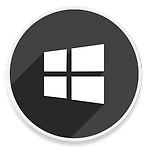 윈도우11 클라우드 콘텐츠 검색을 활성화 or 비활성화하는 방법
윈도우11 클라우드 콘텐츠 검색을 활성화 or 비활성화하는 방법
HowTo - Windows 11에서 클라우드 콘텐츠 검색 활성화 또는 비활성화 방법 Windows 검색을 통해 사용자는 로컬 장치 및 웹 등 작업 표시줄에서 검색하여 원하는 내용을 찾을 수 있으며 SharePoint, Bing, OneDrive, Outlook 및 기타 서비스의 콘텐츠를 통합하여 검색 결과를 확인할 수 있습니다. Windows 11에서 검색 상자를 이용하여 클라우드 콘텐츠 검색 결과를 확인할 수 있는 '클라우드 콘텐츠 검색' 옵션의 활성화 또는 비활성화하는 방법에 대해 살펴보겠습니다. Microsoft 계정, 회사 또는 학교 계정에 대한 클라우드 콘텐츠 검색을 켜거나 끌 수 있는 방법은 다음과 같습니다. Windows 11에서 SharePoint, OneDrive, Outlook 등 클..
 윈도우11 Internet Explorer 활성화 및 사용하는 방법
윈도우11 Internet Explorer 활성화 및 사용하는 방법
HowTo - Windows 11에서 Internet Explorer를 활성화하고 사용하는 방법 Microsoft는 2022년 6월 공식적으로 Internet Explorer에 대한 지원을 종료했습니다. Windows Server 버전을 제외한 모든 운영 체제에 대한 지원을 종료하며 일반 사용자의 경우 기본적으로 Internet Explorer를 사용할 수 없습니다. 이전 프레임워크에 구축된 웹 사이트에 접속하거나, 오래전 개발되어 더 이상 업데이트를 지원하지 않는 자바 애플릿을 사용해야 할 때 여전히 Internet Explorer가 필요할 수 있습니다. 따라서 오늘은 Windows 11에서 Internet Explorer를 활성화하고 사용할 수 있는 방법을 살펴보겠습니다. Windows 11에서 지원..
